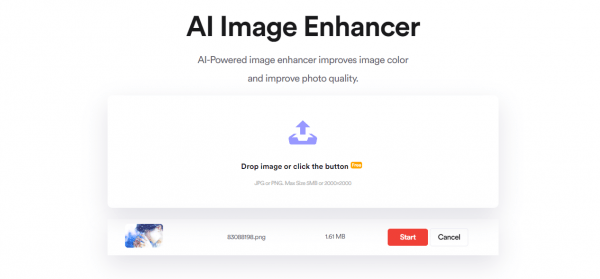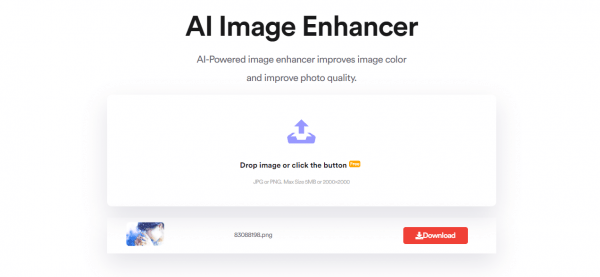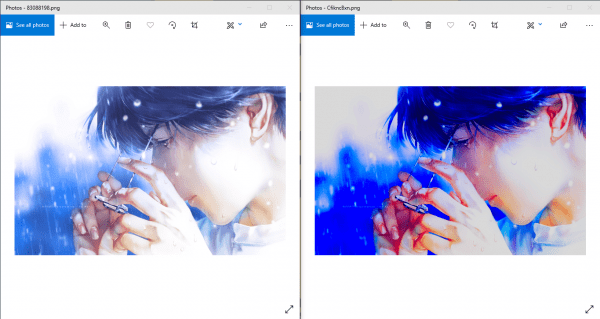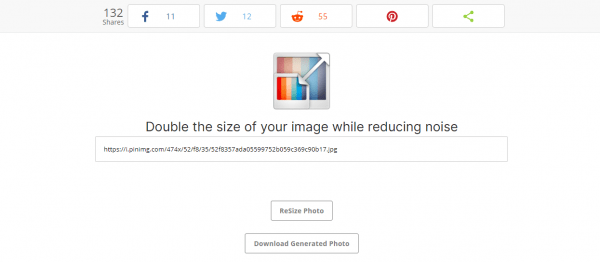AI Image Enhancer là một dịch vụ web chỉnh sửa ảnh trực tuyến miễn phí với khả năng tăng cường màu sắc hình ảnh bằng cách sử dụng AI.
Đang xem: Tăng chất lượng hình ảnh online
Ngày nay có rất nhiều công cụ sử dụng AI để tăng chất lượng ảnh. Bài viết này sẽ giúp bạn nắm những công cụ này.
Tăng chất lượng ảnh là gì?
Tăng chất lượng ảnh là quy trình nâng cao chất lượng và nội dung thông tin của dữ liệu gốc trước khi xử lý. Các phương pháp phổ biến bao gồm tăng cường độ tương phản, lọc không gian, cắt mật độ và FCC.
Các công cụ tăng chất lượng ảnh
AI Image Enhancer
Đây là một công cụ đơn giản để sử dụng, nơi bạn có thể tải lên hình ảnh của mình và cải thiện nó chỉ trong một cú nhấp chuột.
Độ tương phản về cơ bản là sự phân tách giữa phần sáng và phần tối của bức ảnh. Bạn có thể tăng độ tương phản bằng cách làm cho vùng sáng sáng hơn và vùng tối tối hơn. Và bạn có thể giảm độ tương phản bằng cách làm ngược lại hoàn toàn, làm sáng vùng tối và làm tối vùng sáng. AI Image Enhancer sử dụng AI để phân tích nội dung hình ảnh của bạn và sau đó tìm ra điểm cân bằng để tăng cường độ tương phản cho phù hợp.
AI Image Enhancer là dịch vụ miễn phí và không tài khoản gì cả. Lần đầu sử dụng, bạn làm theo như sau.
Bước 1: Truy cập vào trang chủ AI Image Enhancer.
AI Image Enhancer có giới hạn trong fiel ảnh thực hiện là JPG, PNG với dung lượng tối đa 5 MB và độ phân giải không quá 2000 x 2000 pixel.
Bước 3: Bạn bấm Start để AI Image Enhancer thực hiện nhiệm vụ của mình.
AI Image Enhancer này sẽ mất vài giây để xử lý hình ảnh. Nó phân tích nội dung hình ảnh của bạn và tìm ra sự cân bằng tương phản để nâng cao màu sắc.
Bước 4: Hoàn tất, bạn sẽ nhìn thấy nút Download. Bạn bấm vào để tải về.
Người viết thử nghiệm trong so sánh bên trên đúng là AI Image Enhancer cho màu sắc hình ảnh đậm đà hơn nhưng tùy vào quan điểm và gu của mọi người thì có thể bạn không hài lòng.
Chẳng hạn màu sắc bức ảnh gốc (trái) có màu tuy nhạt nhưng sáng vừa đủ, còn bức ảnh AI Image Enhancer xử lý thì cho màu tối trầm buồn đi hẳn (phải). Nhưng nếu bạn thử một bức ảnh màu tối thì sẽ cho kết quả tốt hơn.
AI Image Enlarger
Khi bạn thay đổi kích thước ảnh lên kích thước lớn hơn thì 100% hình ảnh sẽ bị nhòe. Tuy nhiên, vẫn có cách để phóng to ảnh không bị vỡ hạt bằng cách dùng những chương trình chuyên nghiệp giúp đỡ như Pic.Hance mà TNS từng giới thiệu.
Và trong bài viết này, TNS giới thiệu bạn đọc một lựa chọn mới có thể sử dụng trên máy tính lẫn di động giúp bạn.
Phóng to ảnh.Cải thiện chất lượng ảnh bị nhòe khi tăng kích thước.
Đó là AI Image Enlarger. Dịch vụ có hỗ trợ tiếng Việt nữa nên càng hấp dẫn.
Xem hướng dẫn AI Image Enlarger
AnyWebP – Tăng chất lượng ảnh hỗ trợ định dạng WebP
WebP là định dạng ảnh nén của Google được xem có dung lượng nhỏ hơn 20 lần so với PNG. WebP đang ngày càng thông dụng, nhiều trang web sử dụng cũng như được Windows 10 hỗ trợ (thông qua WebP Image Extensions trên Microsoft Store).
Xem thêm: Công Thức Trừ Ngày Tháng Năm Trong Excel ? Cộng Hoặc Trừ Ngày Tháng
Nếu máy bạn chưa có chương trình hỗ trợ xem ảnh WebP thì có thể chuyển đổi nó. Trải Nghiệm Số trong bài viết này giới thiệu AnyWebP, một dịch vụ web trực tuyến cho phép bạn chuyển đổi hình ảnh WebP sang nhiều định dạng ảnh phổ biến và ngược lại. Đặc điểm nổi bật của dịch vụ là sử dụng miễn phí, không cần tài khoản và tải về ngay khi chuyển đổi xong cho nên bạn cần bấm download gì cả.
Xem chi tiết AnyWebP
Interial
Sử dụng Interial không có gì khó khăn, bạn chỉ cần cho file ảnh/video tải lên dịch vụ và mọi việc còn lại do AI của trang web xử lý. Interial sử dụng cần có tài khoản để nhận file ảnh và video kết quả.
Để tăng chất lượng ảnh bằng Interial, bạn truy cập vào đây > kéo thả hình ảnh (jpg, png) vào giao diện để tải lên trang web. Hình ảnh có dung lượng không quá 3 MB và Interial sẽ từ chối xử lý hình ảnh có độ phân giải cao.
– Sharpen: Làm ảnh thêm sắc nét khi tăng kích thước.
– Reduce noise: Khử nhòe trên ảnh khi tăng kích thước.
Sau đó, bấm nút Upscale > hình ảnh sẽ được trang web xử lý và gửi vào địa chỉ email đăng ký tài khoản.
Interial cũng hỗ trợ tăng chất lượng video, xem chi tiết tại đây.
Resizer
Thông thường các dịch vụ tinh chỉnh kích thước ảnh hiện nay chỉ hỗ trợ thay đổi kích thước mà không chú ý chất lượng của file ảnh. Resizer là một dịch vụ miễn phí có thể giúp mở rộng kích thước file ảnh lên gấp đôi và tối đa 1600×1600 pixel.
Sử dụng rất đơn giản, bạn chỉ cần URL và không tài khoản gì cả.
Bước 1: Bạn sao chép URL của file ảnh trên web.
Hình ảnh có kích thước không quá 1000×1000 pixel và có định dạng jpg, png.
Bước 2: Bạn mở trang nhà Resizer.
Bước 3: Bạn dán URL của file ảnh vào hộp trống > bấm nút Resizer Photo.
Bước 4: Thành công, bạn bấm Download Generate Photo tải file ảnh đã thay đổi kích thước xuống.
Img.Upscaler
Khi bạn gặp một hình ảnh đẹp nhưng lại có kích thước quá nhỏ, tìm kiếm nó trên Google, Bing thì không thể tìm thấy kích thước lớn hơn. Cách sau cùng là phóng to hình ảnh ra nhưng nếu không bị suy giảm chất lượng, không bị vỡ hình thì dùng phần mềm chuyên nghiệp.
Hoặc bạn có thể sử dụng dịch vụ tăng chất lượng ảnh là Img.Upscaler.
Xem thêm: Tải Sách Dạy Trẻ Biết Đọc Sớm, Dạy Trẻ Biết Đọc Sớm: Nên Hay Không
Xem chi tiết Img.Upscaler
Trên đây là 6 tiện ích giúp bạn tăng chất lượng ảnh rất nhanh và đơn giản. Hy vọng bài viết có ích cho bạn.